Hầu hết chúng ta đều đã quen thuộc với những phím tắt cơ bản như Ctrl+C và Ctrl+V trong Google Docs. Tuy nhiên, điều mà ít người biết đến là kho tàng các phím tắt “ẩn” khác có khả năng biến đổi hoàn toàn quy trình làm việc của bạn, đặc biệt khi phải điều hướng các tài liệu dài hoặc chỉnh sửa định dạng nhanh chóng. Một khi đã sử dụng thành thạo, bạn sẽ tự hỏi làm thế nào mình có thể làm việc hiệu quả mà không có chúng. Hãy cùng thuthuatmeohay.com khám phá 7 phím tắt Google Docs nâng cao này để tối ưu hóa hiệu suất làm việc hàng ngày của bạn.
1. Dán Không Định Dạng: Giúp Tài Liệu Luôn Sạch Đẹp
Đây là một trong những phím tắt Google Docs được yêu thích nhất bởi khả năng giải quyết triệt để vấn đề “nhiễm” định dạng khi sao chép từ nhiều nguồn khác nhau. Khi bạn sao chép văn bản từ một trang web và dán vào tài liệu, rất có thể bạn sẽ phải đối mặt với tình trạng phông chữ lạ, màu sắc ngẫu nhiên và định dạng không khớp. Thay vì mất thời gian chỉnh sửa lại thủ công, hãy sử dụng Ctrl + Shift + V (Windows) hoặc Cmd + Shift + V (Mac) để dán nội dung mà không giữ định dạng gốc.
Phím tắt thần kỳ này giúp loại bỏ tất cả các định dạng ban đầu, chỉ dán văn bản thuần túy phù hợp với phong cách tài liệu của bạn. Nó cực kỳ hữu ích khi bạn đang tổng hợp thông tin từ các bài nghiên cứu, sao chép đoạn mã lập trình hay lấy nội dung từ email mà không muốn làm hỏng bố cục hiện có của tài liệu.
2. Thêm Bình Luận Ngay Lập Tức: Duy Trì Luồng Công Việc
Việc thêm bình luận vào tài liệu thường đòi hỏi bạn phải tô sáng văn bản, nhấp chuột phải và điều hướng qua các menu. Với phím tắt Ctrl + Alt + M (Windows) hoặc Cmd + Option + M (Mac), bạn có thể thêm bình luận ngay lập tức mà không làm gián đoạn luồng tư duy và công việc đang diễn ra.
Phím tắt này đặc biệt hữu ích trong quá trình chỉnh sửa tài liệu. Bạn có thể nhanh chóng đánh dấu các phần cần kiểm tra lại thông tin, đề xuất viết lại câu, hoặc để lại ghi chú nhắc nhở mà không làm gián đoạn quá trình đọc. Đây cũng là công cụ tuyệt vời cho các dự án cộng tác, nơi bạn cần đưa ra phản hồi nhanh chóng và hiệu quả. Để sử dụng phím tắt này hiệu quả hơn, bạn có thể kết hợp nó với các phím tắt chọn văn bản khác, ví dụ như Ctrl + Shift + Mũi tên Trái/Phải để chọn văn bản bằng bàn phím, sau đó thêm bình luận và gõ ghi chú.
3. Gõ Bằng Giọng Nói: Khi Ngón Tay Mệt Mỏi
Tính năng gõ bằng giọng nói của Google Docs biến lời nói của bạn thành văn bản với độ chính xác ấn tượng. Khi ngón tay đã mỏi nhưng ý tưởng vẫn tuôn trào, Ctrl + Shift + S (hoạt động trên cả Windows và Mac) sẽ kích hoạt ngay lập tức chế độ gõ bằng giọng nói. Khả năng nhận diện giọng nói của Google rất đáng nể, và nó cũng hiểu các lệnh về dấu câu.
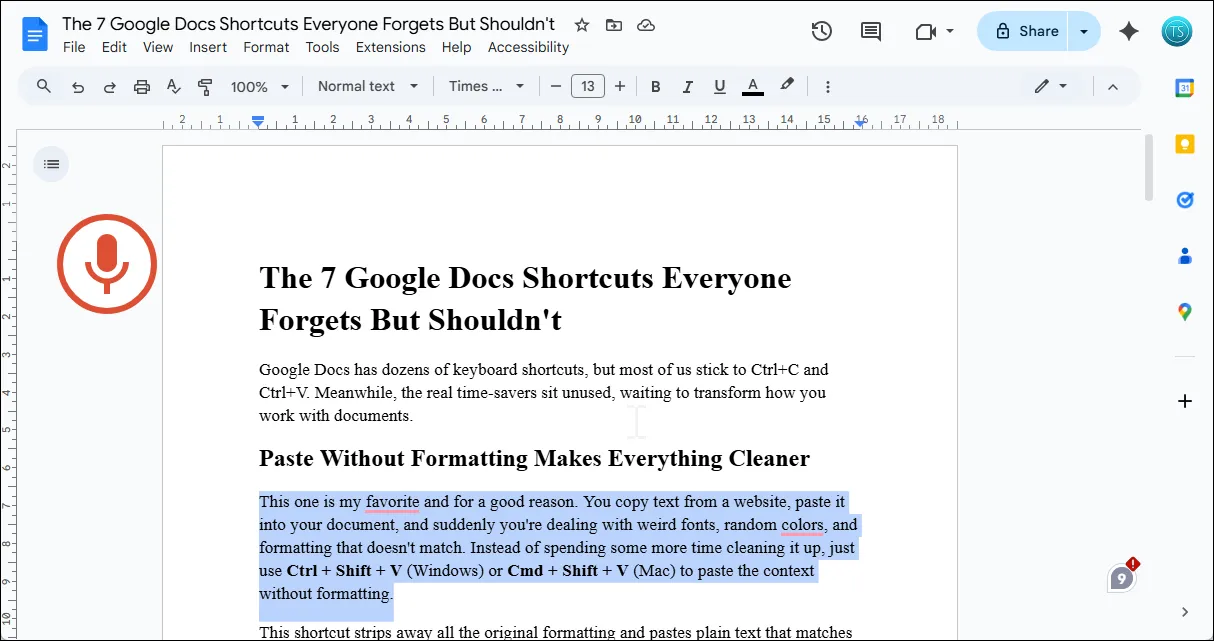 Giao diện Google Docs đang sử dụng tính năng gõ bằng giọng nói để chuyển đổi lời nói thành văn bản.
Giao diện Google Docs đang sử dụng tính năng gõ bằng giọng nói để chuyển đổi lời nói thành văn bản.
Bạn có thể nói “chấm” để thêm dấu chấm, “xuống dòng” để bắt đầu một đoạn mới, hoặc “phẩy” để thêm dấu phẩy. Nó xử lý các thuật ngữ chuyên ngành khá tốt, mặc dù đôi khi bạn vẫn cần chỉnh sửa một vài từ. Gõ bằng giọng nói lý tưởng cho việc phác thảo bản nháp đầu tiên, động não ý tưởng, hoặc khi bạn bị đau cổ tay do gõ phím quá nhiều. Để đạt được kết quả tốt nhất với tính năng này, hãy cố gắng nói tự nhiên và rõ ràng, nhưng đừng nói quá chậm. AI thường hoạt động tốt hơn với các kiểu nói chuyện bình thường hơn là phát âm quá cẩn thận.
4. Chọn Nhanh Toàn Bộ Đoạn Văn: Đơn Giản Hóa Việc Định Dạng
Khi làm việc với các tài liệu dài, bạn thường cần điều chỉnh toàn bộ các phần cùng một lúc. Vấn đề thường gặp với việc chọn bằng cách kéo chuột là bạn có thể dễ dàng bỏ sót từ đầu tiên hoặc vô tình chọn phải văn bản không mong muốn từ các đoạn liền kề. Để chọn chính xác, hãy sử dụng Ctrl + Shift + Mũi tên Lên/Xuống (Windows) hoặc Cmd + Shift + Mũi tên Lên/Xuống (Mac) để chọn ngay lập tức toàn bộ đoạn văn.
Phím tắt này giúp việc tái cấu trúc tài liệu và áp dụng định dạng nhất quán trở nên dễ dàng, ngay cả khi bạn đang di chuyển các phần hoặc định dạng nhiều đoạn văn với cùng một kiểu.
5. Di Chuyển Đoạn Văn Tức Thì: Sắp Xếp Nội Dung Không Ngừng
Thông thường, khi bạn cần sắp xếp lại các đoạn văn để có bố cục tốt hơn, bạn sẽ cắt và dán các khối văn bản, điều này tiềm ẩn nguy cơ làm hỏng định dạng. Phím tắt Alt + Shift + Mũi tên Lên/Xuống (Windows) hoặc Option + Shift + Mũi tên Lên/Xuống (Mac) sẽ di chuyển đoạn văn hiện tại của bạn lên hoặc xuống mà không cần sử dụng bộ nhớ tạm (clipboard).
Chỉ cần đặt con trỏ chuột vào bất kỳ vị trí nào trong đoạn văn và sử dụng phím tắt này để di chuyển nó đến vị trí hoàn hảo. Đây là một công cụ cực kỳ hữu ích để dàn ý, sắp xếp lại danh sách hoặc cải thiện mạch lạc của các luận điểm. Phím tắt này cũng hoạt động hiệu quả với các danh sách dấu đầu dòng và danh sách được đánh số. Bạn có thể sắp xếp lại toàn bộ các phần mà không cần lo lắng về việc làm hỏng định dạng hay số thứ tự.
6. Nhảy Đến Đầu Hoặc Cuối Tài Liệu: Tiết Kiệm Thời Gian Cuộn Trang
Việc cuộn qua một tài liệu dài không hề thú vị khi bạn phải liên tục di chuyển giữa đầu và cuối. Trên Windows, nhấn Ctrl + Home để đến đầu và Ctrl + End để đến cuối tài liệu. Trên máy Mac, Cmd + Mũi tên Lên sẽ đưa bạn lên đầu trang và Cmd + Mũi tên Xuống sẽ đưa bạn xuống cuối trang ngay lập tức.
Phím tắt này đặc biệt tiện dụng khi bạn đang làm việc với các báo cáo, bản thảo hoặc tài liệu nghiên cứu dài. Thường xuyên cần kiểm tra phần giới thiệu sau khi viết xong phần kết luận và ngược lại, vì vậy phím tắt này giúp việc di chuyển qua lại trở nên dễ dàng hơn bao giờ hết.
7. Mẹo Bổ Sung: Hiển Thị Tất Cả Phím Tắt Khi Bạn Quên
Những phím tắt này là công cụ hữu ích hàng ngày để tăng tốc quy trình làm việc trên Google Docs và giảm sự phụ thuộc vào chuột. Tuy nhiên, có hàng tá phím tắt khác đáng để học, mặc dù việc ghi nhớ tất cả chúng có thể khó khăn. May mắn thay, bạn có thể hiển thị danh sách tất cả các phím tắt Google Docs được hỗ trợ bằng cách sử dụng Ctrl + / (Windows) hoặc Cmd + / (Mac).
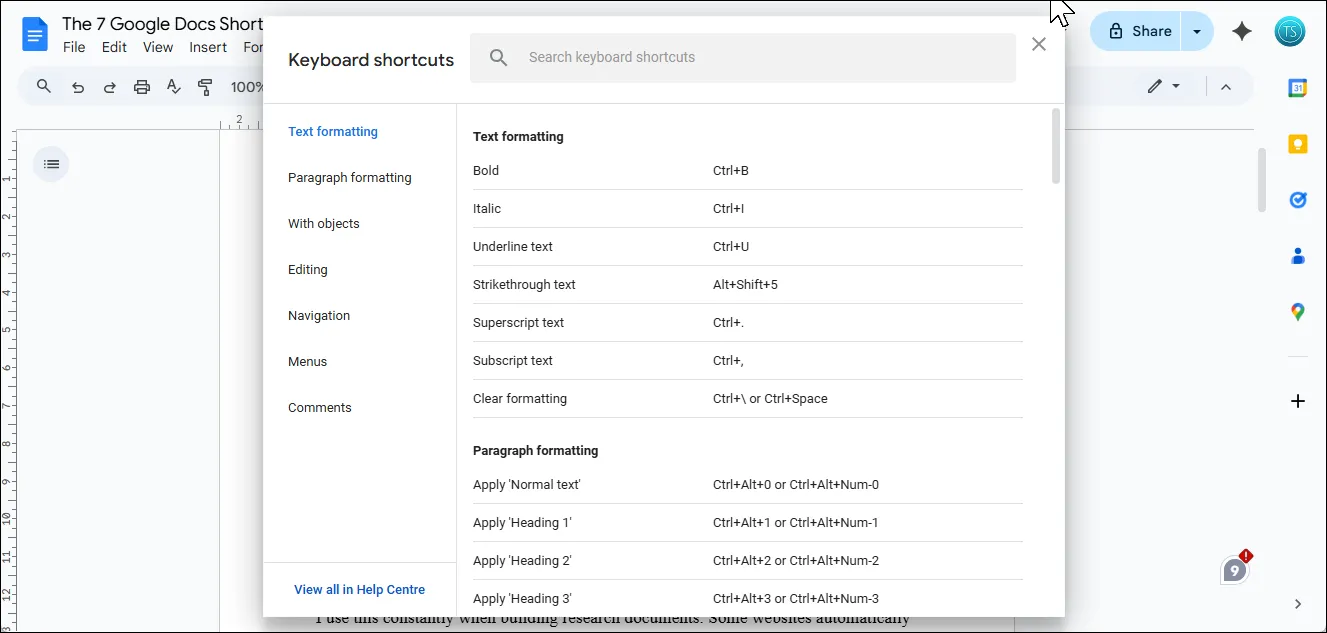 Bảng hiển thị tất cả các phím tắt Google Docs có thể tìm kiếm và phân loại.
Bảng hiển thị tất cả các phím tắt Google Docs có thể tìm kiếm và phân loại.
Danh sách này cũng có thể tìm kiếm được. Trong thanh tìm kiếm “Keyboard shortcuts”, bạn có thể gõ “format” để tìm các phím tắt định dạng, “insert” cho các tùy chọn chèn, hoặc duyệt qua các danh mục để khám phá những phím tắt mà bạn chưa từng biết.
Các phím tắt Google Docs trên sẽ giúp bạn làm việc nhanh hơn và ít phải dùng chuột hơn. Hãy bắt đầu với những phím tắt bạn cần nhất và dần dần tích hợp chúng vào thói quen hàng ngày. Một khi đã thành thạo, bạn sẽ thấy mình tiết kiệm được đáng kể thời gian và công sức mỗi ngày. Hãy áp dụng ngay để nâng cao năng suất của bạn trong Google Docs!


